كيفية إضافة ارتباط تشعبي إلى صورة في رسائل Gmail
إذا كنت تستخدم حساب Gmail الخاص بك لإرسال رسائل بريد إلكتروني متعلقة بالصفقات إلى عملائك ، فيمكنك إضافة ارتباطات تشعبية(add hyperlinks) في الصورة في Gmail . هذه طريقة فعالة للغاية للحصول على المزيد من النقرات للتسويق بالعمولة حيث يحاول الأشخاص فتح الصور المضمنة في نص البريد الإلكتروني. إليك خدعة بسيطة لزيادة النقرات والمبيعات لعملك. قبل البدء ، يجب أن تعلم أنه يمكنك القيام بذلك على إصدار الويب من Gmail فقط. لا يمكن تنفيذ نفس الخطوات على تطبيق جوال.
أضف ارتباطات تشعبية في الصورة في Gmail
لإدراج ارتباط تشعبي في صورة في Gmail ، قم بتنفيذ الخطوات التالية-
- أدخل الصورة في البريد الإلكتروني
- حدد الصورة وقم بتغيير الرابط الثابت
هنا هو الدليل التفصيلي الذي تحتاج إلى اتباعه.
قم بتسجيل الدخول(Log) إلى حساب Gmail الخاص بك وانقر فوق الزر " إنشاء(Compose ) " لكتابة بريد إلكتروني جديد. في نص البريد الإلكتروني ، يجب عليك إدراج صورة. لذلك ، انقر فوق الزر " إدراج صورة(Insert photo ) " المرئي في شريط القائمة السفلي.
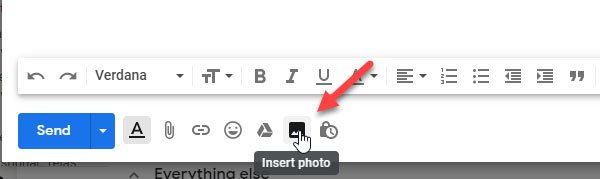
يمكنك تحميل صورة من جهاز الكمبيوتر الشخصي الخاص بك ، أو يمكنك إدراج صورة من صور(Google Photos) Google و Google Drive وما إلى ذلك.
تأكد من تحديد الخيار المضمن(Inline ) في نافذة إدراج الصورة . (Insert photo )إذا تم تحديد خيار إضافة مرفق(Add attachment ) ، فلن يعمل هذا البرنامج التعليمي.
بعد إدخال الصورة يمكنك تغيير حجمها حسب متطلباتك.
بعد ذلك ، تحتاج إلى تحديد الصورة. للقيام بذلك ، انقر خارج الصورة ومرر الماوس فوق الصورة. هذه هي الخطوة الأصعب ، وتحتاج إلى تنفيذها بعناية. بمعنى آخر ، تحتاج إلى تحديد الصورة كما تختار النص. بعد اختيار الصورة بنجاح ، يجب أن تتحول إلى اللون الأزرق ، كما هو موضح في لقطة الشاشة.

بعد ذلك ، انقر فوق الزر " إدراج رابط(Insert link ) " الظاهر في شريط القائمة السفلي. بدلاً من ذلك ، يمكنك الضغط على Ctrl+K وإدخال عنوان الويب أو عنوان URL(URL) لأي صفحة ويب في مربع "عنوان الويب".
افعل ذلك ، وانقر فوق الزر "موافق" لإنهاء الإدراج.
هذا هو! الآن يمكن للمستلم النقر فوق الصورة لفتح ارتباط صفحة الويب الذي أدخلته.
Related posts
كيفية إضافة جدول في Gmail and Outlook email messages
كيفية تمكين واستخدام Nudge feature على Gmail
كيفية حفظ رسائل البريد الإلكتروني Gmail باعتبارها EML file إلى سطح المكتب
كيفية إزالة Top Picks من Gmail Desktop
كيفية إرفاق وإرسال رسائل البريد الإلكتروني كمرفقات في Gmail
كيفية تأمين Gmail account من المتسللين والمتسللين
كيفية توجيه الكتلة رسائل بريد إلكتروني متعددة بكميات كبيرة في وقت واحد على Gmail
الكثير من الرسائل لتنزيل error message في Gmail
الحيل Awesome Gmail address للحصول على المزيد من email ID
كيفية استيراد Gmail or Google contacts إلى Outlook
كيفية تنظيم Inbox الخاص بك باستخدام مرشحات Gmail
كيفية تسجيل الدخول إلى Gmail دون تسجيل الدخول إلى Chrome
كيفية استخدام Search Chips في Gmail لتحقيق أفضل رسائل البريد الإلكتروني الخاصة بك
كيفية استعادة رسائل البريد الإلكتروني المحذوفة Yahoo & Gmail من Trash
Email Insights ل Windows يتيح لك البحث بسرعة Outlook email & Gmail
كيفية إرسال Large Files and Folders من خلال Gmail
كيفية استخدام Gmail انقر بزر الماوس الأيمن فوق Action menu على الويب
كيفية تسجيل الخروج من Google account عند استخدام حسابات متعددة
Boomerang ل Gmail يتيح لك جدولة Email Sending and Receiving
كيفية إعداد Google Workspace مجانا في Gmail
